Bu kılavuzda PC, oyun geliştirme ve pazarlama hakkında Chrome OS geliştirici dokümanlarımızdaki referanslar da dahil olmak üzere örneğin, klavye ve fare girişini desteklemek gibi ChromeOS'te Android dokümanlarımızda birçok yararlı bilgi olsa da oyununuzu PC'de optimize etmeyle ilgili gereksinimler için bu kılavuzu referans olarak kullanmanız gerektiğini unutmayın.
Test
Geliştirmenin ilk aşamasında, oyununuzda yaptığınız değişiklikleri fiziksel bir Chromebook'ta test edebilirsiniz. Android'i destekleyen tüm Chromebook'lar kullanılabilir.
Alternatif olarak ekibimiz, bu işlem sırasında kullanabileceğiniz bir Chromebook cihazı da gönderebilir. Test cihazı alma hakkında bilgi edinmek için Google Play ilgili kişinizi bilgilendirin. İlgili kişi size talimatları iletecektir.
APK ve uygulama paketi yönetimi
PC Üzerinde Google Play Games, şuraya bir APK veya uygulama paketi yüklemenize olanak tanır: PC'de kullanılacak Google Play Console. Ek bakım maliyetini ve karmaşıklığı azaltmak için mobil oyununuzla aynı APK'yı kullanmanızı önemle tavsiye ederiz. İçinde ve Chromebook'a özgü değişiklikler var. Bu belgede açıklanan tüm şartlar yalnızca oyununuzun PC sürümü için gereklidir. Bu nedenle, oyununuzda yaptığınız yeni değişiklikler için bu koşullu kontrolü kullanmanızı öneririz.
PC için geliştirme yapmaya başladığınızda, uygulamanızın PC'de çalışıyor. Başlangıçta Chromebook için geliştirme yaparken, algılamak için şu kodu kullanın:
fun isArc() : Boolean {
return packageManager.hasSystemFeature("org.chromium.arc")
}
Alternatif olarak, fiziksel bir kişinin var olup olmadığını klavye kısayollarını göz önünde bulundurun.
Derleme gönderme süreci
Oyununuz PC optimizasyonu yapılacaklar listesinde belirtilen şartları başarıyla karşılayıp incelemeye hazır olduğunda, bir sonraki adımda derlemeyi Google Play Console'daki bir test kanalı üzerinden incelemeye göndermeniz gerekir. Bu adımların yüklemenizi sağlar.
PC Üzerinde Google Play Games sürümünü tamamlamak ve yalnızca PC Üzerinde Google Play Games form faktörünü görüntülemek için Google Play ilgili kişinizin Google Play Geliştirici hesabınızda bu özelliği etkinleştirmesi gerekir. Etkinleştirmek için yöneticiyle iletişime geçin Henüz yapmadıysanız bu özelliği kullanın.
Uygulamanızın gerekli boyut sınırlarını karşıladığından emin olun
Oyununuzu konsola yüklemek ve daha sonra platformda yayınlamak için Google Play politikasının izin verdiği boyut sınırlarını aşmamalıdır. Play politikası aşağıdaki boyut sınırlarını belirler:
- Eski APK gönderimleri:
- Maksimum APK boyutu 100 MB.
- Her bir APK genişletme dosyası (OBB) öğesinde öğeler için en fazla 2 GB.
- Uygulama paketi gönderimleri:
- Maksimum 200 MB temel modül boyutu.
- Play Asset Delivery aracılığıyla her öğe paketi için en fazla 1,5 GB. Kümülatif toplamı 4 GB'tan büyük olan oyunlar için Google Play iletişim noktası ekleyin.
Konsolu göndermeden önce kontrol etmeniz gereken birkaç nokta:
- Yayınlamak için App Bundle ve Play Asset Delivery'yi kullanmanız önerilir gösterir. 2021'in ikinci yarısında OBB'lerin desteğinin sonlandırılacağını ve yeni oyunların Play Asset Delivery'ye geçmesi gerekeceğini unutmayın.
- Öğeleri yayınlamak için OBB'ler kullanıyorsanız ek yüksek çözünürlüklü öğeler toplam boyutun, OBB sınırını (2 GB ana + 2 GB yama) aşmasına neden olabilir. Bu durumda Play Asset Delivery'ye geçmeniz önerilir.
- Hata ayıklama derlemesi gönderiyorsanız APK'nın boyut kısıtlamalarına uyduğundan emin olun. APK'nız sınırı aşıyorsa bunun yerine geliştirme dışı bir derleme paylaşmanız gerekebilir.
Yalnızca PC Üzerinde Google Play Games sürüm türünü ekleme
Bu özellik yalnızca erken erişim için sunulduğundan, bu adımda hesabınızın yalnızca PC Üzerinde Google Play Games form faktöründe etkinleştirilmesi için Google Play ilgili kişinizle birlikte çalıştığınızı varsayıyoruz. Formu görmüyorsanız yalnızca PC Üzerinde Google Play Games'i hesaba katın ve ardından ilgili kişiyi kullanarak bu özelliği Google Play Geliştirici hesabınızda etkinleştirmelisiniz.
Bu proje lansman öncesi aşamasındayken form faktörü etiketlenir Yalnızca PC Üzerinde Google Play Games. Yalnızca PC Üzerinde Google Play Games test kanalında uygulama yayınlamak için önce adımları uygulayarak uygulamanın form faktörünü eklemeniz gerekir.
- Sürüm > Gelişmiş ayarlar (doğrudan bağlantısı)
- Form faktörleri sekmesine gidin ve + Form faktörü ekle açılır menüsünden Yalnızca PC Üzerinde Google Play Games'i ekleyin.
Bu işlem, sürümleri kullanıma sunmak için kullanacağınız sürüm kanallarını da oluşturur. Bunlar, telefon ve tabletlere yayınlamak için kullanacağınız kanallardan ayrıdır.
Play çoklu platform kullanıcı izleme listenizi oluşturun ve yapılandırın
PC için optimize edilmiş derlemenizi dağıtmak üzere bir kullanıcı kanalı oluşturun:
- Sürüm > Test > Kapalı test bölümündeki kapalı test sayfasına gidin (doğrudan bağlantı)
- Sağ üst köşedeki form faktörü seçiciden Yalnızca PC Üzerinde Google Play Games'i seçin.
- Yeni bir kapalı test kanalı oluşturun:
- Sağ üst köşeden Kanal oluştur'u tıklayın.
- Parçaya Çok platformlu kullanıcıları oynat adını verin. Oluşturma işlemini başarıyla tamamladıktan sonra, site sizi oluşturabilirsiniz. Bu bilgi, sürümün kapalı test sayfasında da bulunur türü.
- Parça için Kanalı yönet düğmesini tıklayın.
Ülkeler / bölgeler sekmesinde, olması gereken ülkeleri seçin kanal tarafından hedeflenir. Bunlar, bu parça kullanılabilir olacak. Belirli bir gereksiniminiz yoksa mevcut tüm ülkeleri seçmenizi öneririz.
Test kullanıcıları sekmesinde:
- Google Gruplar'ı seçin.
- E-posta adresleri alanına e-postayı ekleyin
play-multiplatform-test-track@googlegroups.com.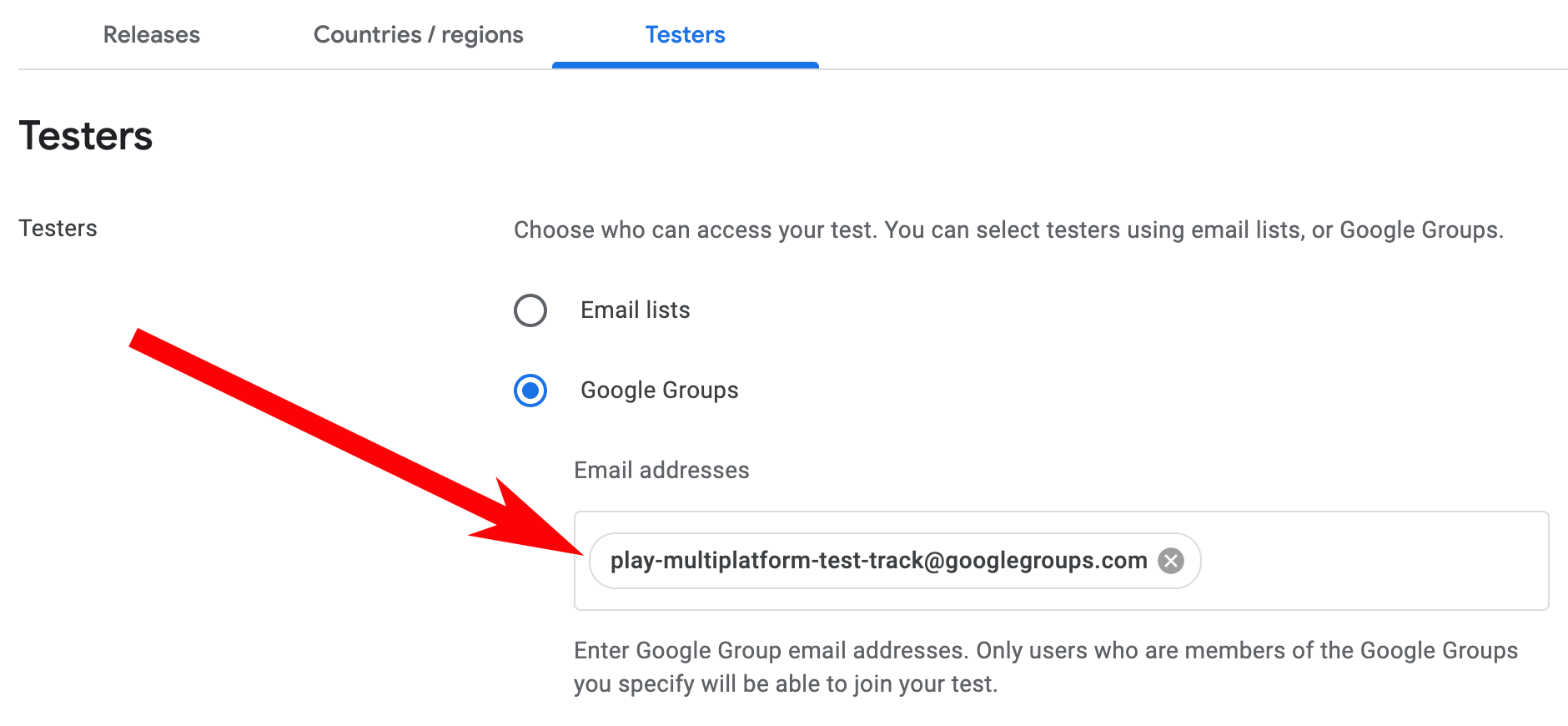 .
Not: Test kanalı için sağlanan etkinleştirme URL'sini not edin. Bir sonraki
bu URL'yi Google Play'deki ilgili kişinize iletmeniz gerekir
ve derlemenizin düzgün şekilde
incelendiğinden emin olun.
.
Not: Test kanalı için sağlanan etkinleştirme URL'sini not edin. Bir sonraki
bu URL'yi Google Play'deki ilgili kişinize iletmeniz gerekir
ve derlemenizin düzgün şekilde
incelendiğinden emin olun.
Sürümü kullanıma sunma
PC Üzerinde yeni Google Play Games sürümünüzü kapalı sürümde oluşturun Çok platformlu kullanıcıları oynat kanalı. Mevcut APK'larınızı ve uygulama paketlerinizi ya da bunların Google Play Games on PC için optimize edilmiş sürümlerini yükleyebilirsiniz.
- Yeni parçanızın izleme sayfasına dönün. Parçayı yönetmek için Play çok platformlu kullanıcılar parçanızı oluşturun ve yapılandırın başlıklı makalenin 1, 2 ve 4. adımlarına bakın.
- Sağ üst köşedeki Sürüm oluştur'u tıklayın. Yeni sürümün Sürümü hazırlama sayfasına yönlendirilirsiniz.
- Sürümünüzü hazırlamak için ekrandaki talimatları uygulayın:
- Uygulama paketlerinizi veya APK'larınızı ekleyin.
- Sürümünüze ad verin.
- Sürümünüzün sürümü için sürüm notlarını girin.
- Yaptığınız değişiklikleri kaydetmek için ekranın alt kısmındaki Kaydet'i tıklayın sürümünüze ekleyebilirsiniz.
- Sürümünüzü hazırlamayı bitirdiğinizde Sürümü incele'yi tıklayarak inceleme sayfasına gidin.
- İnceleme sayfasında, girdiğiniz tüm bilgilerin doğru olduğundan emin olun.
- Doğrulama hataları ve uyarıları ekranın üst kısmında gösterilir. Devam edebilmeniz için hataların giderilmesi gerekiyor.
- Sayfadaki bilgileri inceleyerek, dosyayı yüklediğinizden emin olun. doğru yapıları ve sürüm bilgilerinizi girin.
- Kullanıma sunmayı tamamlamak için sayfanın en altındaki Kullanıma sunmaya başla'yı tıklayın. sürümünüz.
Sürüm akışı hakkında hazırlık ve inceleme hakkında daha fazla bilgi için aşağıdaki kaynaklara göz atabilirsiniz: bu yardım merkezi makalesini inceleyin.
Yalnızca PC'de Google Play Games dağıtımını etkinleştirme
Bu aşamada, yeni PC Üzerinde Google Play Games sürümlerinizi dağıtmaya hazır olmalısınız. Form faktörüne geri dönmeniz gerekiyor ayarlarını yapabilir ve dağıtımı etkinleştirebilirsiniz.
- Sürüm > Gelişmiş ayarlar'da gelişmiş dağıtım ayarlarına gidin (doğrudan bağlantı)
- Form faktörleri sekmesine gidin ve Yönet düğmesini kullanarak PC Üzerinde Google Play Games ayarlarını açın.
- Yalnızca PC Üzerinde Google Play Games'i etkinleştir'i seçin ve ayarları kaydedin.
Özelliği etkinleştirdikten ve son değişikliklerinizin tümü incelenip onaylandıktan sonra uygulamanız ekibimiz tarafından incelenmeye hazır olur.
Google Play İOOY'nize yeni bir sürümün kullanıma sunulduğunu bildirin
Play çoklu platform test kullanıcıları kanalınıza başarıyla bir sürüm yükledikten ve yalnızca PC'de Google Play Games dağıtımını etkinleştirdikten sonra, Google Play ilgili kişinize e-posta göndererek derlemenizin incelemeye hazır olduğunu bildirin. Yüklediğiniz derleme, inceleme ekiplerinin üyeleriyle paylaşılır. İrtibat kişiniz de ek talimatlar vermek üzere doğrudan sizinle iletişime geçecektir.

